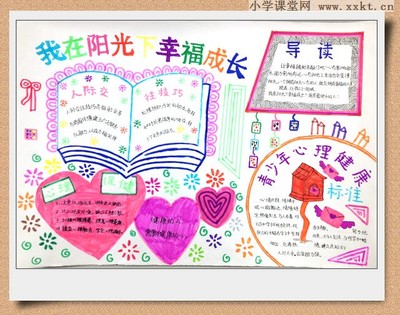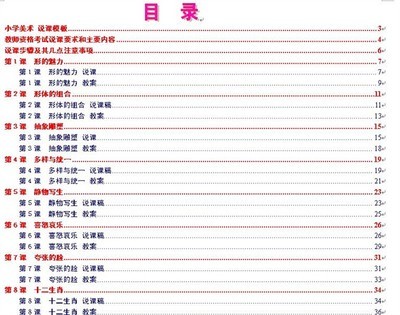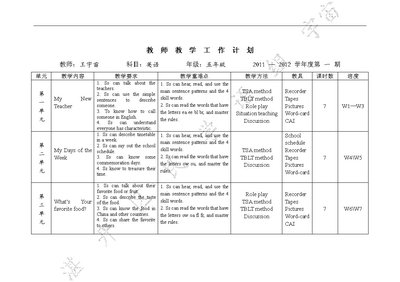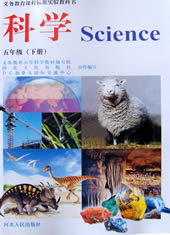本册内容分为3个单元,分别是制作电子贺卡、制作成
语故事、进入FLASH殿堂。
1、制作电子贺卡
本单元共3课,主要内容是制作电子贺卡,能够制作电
子贺卡的软件比较多,如WORD,WPS演示,FLASH、FHOTOSHOP
和POWERPOINT等,由于微软OFFICE办公组件中的PowerPoint
以其方便实用、制作简单等优点,收到许多人的青睐,因此
这里我们选用该软件。通过这3课的学习,学生要掌握
PowerPoint的基本操作技能,为第二单元制作完整的电子制
品做好充分的准备。
在内容安排上,力求符合小学生的心理特点,首先让学
生欣赏送给老师的电子贺卡,在欣赏过程中激发学生的兴趣,
增强他们的感性认识。第2课是在第1课的基础上,利用向
导自己亲自动手制作一张电子贺卡,送给最要好的朋友。第3
课是根据自己的想法与设计方案做一张国庆节贺卡。这样安
排使得学生能够循序渐进地掌握电子贺卡的制作方法。
2、制作成语故事
本单元共5课,主要内容是将成语故事“刻舟求剑”制
作成电子制品。通过第1单元的学习,学生已经掌握了
PowerPoint的基本操作,能够制作出一张电子贺卡,但离制
作完整的电子作品还有一定的距离。通过本单元的学习,要
求学生能够将一个故事改编成电子作品。
本单元在内容安排上,遵循制作多媒体的一般步骤:首
先确定主题,本单元以成语故事“刻舟求剑”为主题,然后
对故事内容进行分析,构成故事的基本框架,根据成语故事
“刻舟求剑”为主题,然后对故事内容进行分析,构思故事
的基本框架,根据故事框架对作品进行规划设计。规划设计
好之后,就着手收集素材,最后制作多媒体作品。
3、进入Flash殿堂
本单元共6课,主要内容是学习Flash动画的基本制作,
目前,Flash已成为一种网络二维动画的时尚代表。自打
Macromedia公司推出Flash以来,整个网络世界似乎从此焕
然一新。FLASH动画、Flash广告、游戏、MTV、课件……似
乎每一张网页都散发着Flash迷人的气息。Flash作品能够以
交互的方式将文本、图像、声音、动画和视频等多种信息,
经合成后传达给人们。它有文件小、缩放不变形、学习简单、
交互式多媒体集成等特点。就因为它具有这些突出的优点,
使得学习这种动画软件的人越来越多。
为了增加学生的感性认识,第1课并未让他们直接去制
作复杂的动画,否则会打击学生的学习积极性。在安排内容
上,第一课只是先让学生感受一下动画制作软件Flash
Max2004,然后打开一个Flash游戏的源文件,看看游戏是如
何制作出来的,并动手改一改这个游戏,从中体验成功的喜
悦。从第2课起才开始让学生制作简单的动画,这几课制作
的Flash中具有代表性的动画,如逐帧动画、运动渐变动画、
形状渐变动画、引导动画和遮罩动画。
二、教学目标
1、认识PowerPoint窗口的组成。
2、能区分演示文稿与幻灯片的概念
3、会放映幻灯片。
4、会在幻灯片中输入并设置文字。
5、会在幻灯片中插入图片,并改变图片的大小和位置。
6、会在幻灯片中插入自选图形,并对自选图形进行调整
与设置。
7、认识区分“大小控制点”、“形状控制点”和“旋转控
制点”。
8、会在Powerpoint中插入艺术字。
9、会在Powerpoint中插入声音。
10、会设置自定义动画。
11、会设置幻灯片的切换方式。
12、认识Flash窗口的组成。
13、理解几个概念:“库”、“图层”、“元件”。
14、掌握几个基本操作:导入图片、绘制图形、分离与
组合对象、输入文字并设置文字格式。
15、学会几个基本动画的制作:逐帧动画、运动渐变动
画、引导动画和遮罩动画。
三、学情分析
学生们经过两年的学习,已经初步掌握了计算机的一些
基本知识和一些软件的简单操作,也养成了一些良好的学习
习惯,无论是理解问题的能力,还是分析、解决问题的能力
均有所提高,但有的班级课堂气氛不够活跃,发言不积极。
还有一些同学有畏难情绪。因此,在完成本册既定教学任务
的同时,还需要营造良好的课堂气氛,让每位学生都能积极
主动的去学习,争取不让任何一个学生掉队。
四、教学措施
1、首先要做到面向全体,使每个学生都有发挥潜能的机
会,也都能从中得到生活的乐趣和美的享受。
2、始终把培养学生的兴趣放在首位,允许他们尝试,允
许他们失败。
3、注重培养学生自己解决问题的能力,培养学生的信息
素养。
4、在信息技术课中渗透与其他学科整合,为其他学科服
务的思想。
五、教学准备
多媒体网络教室环境,配套光盘,相应的课件、软件
六、课时安排
第1课 初识电子贺卡 2课时
第2课 制作电子贺卡 2课时
第3课 制作节日贺卡 2课时
第4课 规划成语故事 2课时
第5课 制作故事封面 2课时
第6课 编写故事内容 2课时
第7课 设置动画效果 2课时
第8课 展示成语故事 2课时
第9课 初识Flash软件 2课时
第10课 初识逐帧动画 2课时
第11课 初识运动渐变动画 2课时
第12课 初识形状渐变动画 2课时
第13课 初识引导动画 2课时
第14课 初识遮罩动画 2课时
安徽省小学信息技术第五册教案(1)(2009-09-04 15:32:05)转载标签: 教育
第1课初识电子贺卡
教学目标 1、学生了解PowerPoint,学会启动PowerPoint,熟悉PowerPoint软件环境。
2、学生掌握在幻灯片上修改文字、设置文字格式的方法。
3、学生会放映演示文稿,并能返回到编辑状态;会保存演示文稿。
4、学生学会为自选图形添加边框线。
5、 激发学生的创造性,能设计出不同的幻灯片体现自己的思想感情
6、培养学生合作学习的能力
7、在设计过程中注意他人的版权
8、培养学生的审美情操和环保意识
9、培养学生尊敬师长,团结同学的情感
教学重点与难点 教学重点:
1、认识PowerPoint软件,打开与保存演示文稿。
2、如何播放演示文稿
3、怎样为自选图形添加边框线,并设置线条格式
4、养成保存文件的习惯
教学难点:
为自选图形添加边框线
教 学 流 程
一、激趣导入
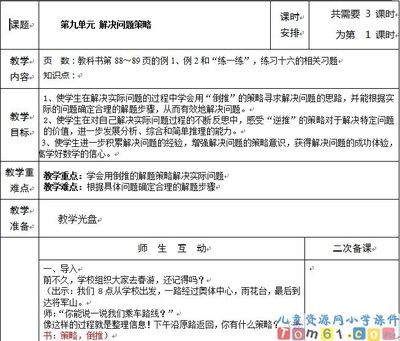
1、欣赏作品
师:同学们,教师节到了,老师收到了许多祝福的贺卡。老师想和同学们一起分享这些美丽的贺卡,愿意吗?(教师展示贺卡,请同学们欣赏。)
师:贺卡虽小,但它的作用可不小!它能够传递亲情、友情、师生情这些人间最真挚的感情。现在我们已经进入了信息时代,你有没有更方便快捷、更环保的方式来传达我们对亲人、朋友的祝福呢?
学生回答(电子邮件、电子贺卡)
2、分析比较作品
师:电子贺卡如果是我们亲手设计制作的,它一定能更准确地表达我们的祝福。下面请同学们欣赏老师制作的电子贺卡。
请大家边欣赏边思考电子贺卡与纸质贺卡相比有什么优点。
师:同学们欣赏时会发现,电子贺卡的文件类型有很多种,有些是用画图软件绘制的,有些是用Flash软件制作的,还有一些是用PowerPoint软件制作的。今天我们就一起学习如何利用PowerPoint制作电子贺卡。
二、自主探究
*布置任务一
师:同学们,PowerPoint软件与WPS文字软件相似,请同学试着打开D盘中的电子贺卡“教师节贺卡.ppt”,并比较两种软件的界面的异同。
1、 学生探究
A:启动PowerPoint软件
B:比较PowerPoint软件与WPS文字软件的界面的异同
C:打开D盘中的电子贺卡“教师节贺卡.ppt
2、教师提出问题:
A、PowerPoint软件与WPS文字软件界面有什么不同的地方?
B、怎样放映利用PowerPoint制作的电子贺卡?
C、要结束放映,返回编辑界面该怎样操作?
学生根据教师的讲解与演示,进一步学习PowerPoint的相关操作。
布置任务二
师:同学们,我们一起来修改这些美丽的贺卡,把它送给我们敬爱的老师,好吗?
1、讨论:
你对贺卡的哪些地方进行了修改?你是怎样修改的?用到了什么知识点?
2、自主操作
根据自己的爱好和对PowerPoint软件的操作水平,对贺卡作进一步的修改,直到自己满意为止。
最后对作品进行保存,以备后面相互交流使用。
教师帮助学生解决操作过程中遇到的难题,解答他们的疑问。
三、作品展示、评价与完善
1、把学生的作品收集到教师机中。
2、组织学生欣赏别人的贺卡作品。
3、组织学生评价这些作品的优缺。
4、教师对学生作品的闪光点与不足适当进行点评。
5、鼓励学生继续完善自己的作品。
四、总结
1、PowerPoint 软件的界面
2、放映与保存演示文稿
3、修改幻灯片的文字和图片。
第2课制作生日贺卡
教学目标 1、了解利用向导制作贺卡的一般步骤
2、了解“幻灯片浏览视图”按钮
3、学会利用向导制作贺卡,学会删除幻灯片
4、学会调整幻灯片中对象的大小和位置
5、培养学生的观察分析问题的能力。
6、培养学生与他人合作的意识和能力。
7、通过设计制作贺卡送给小伙伴,培养同学之间的感情。
8、培养学生的审美情趣和对信息技术的兴趣,鼓励学生大胆操作,让学生体验到将学到、掌握的知识与技能用于生活的乐趣。
9、通过教学培养学生的审美观和交流、表达、传递信息的能力,培养学生“和谐即是美”的审美意识。
教学重点与难点 教学重点:
1、PowerPoint向导的使用
2、幻灯片的删除
3、调整对象的大小和位置
4、输入并修饰文字
教学难点:
1、调整图片的大小和位置
2、修饰文字
教 学 流 程
一、 导入:
师:同学们,知道吗?今天是一个很特别的日子。我们班有一个同学刚好是今天生日,你们猜猜她是谁?猜不出来了吧,那就让老师告诉你们吧——她就是XX同学。让我们一起为XX同学祝福吧!播放贺卡。
刚才欣赏了老师制作的生日贺卡,同学们想自己做一张生日贺卡来送给她吗?把你们最美好的祝福,最真诚的祝愿送给她吧!那贺卡应该怎么样做呢?由几部分组成呢?让我们一起走进第二课,去贺卡世界逛逛吧!提示课题“制作生日贺卡”。
二、 新课
布置任务一
1、教师布置任务:同学们,老师刚才制作生日贺卡利用是PowerPoint向导完成的,操作起来非常方便简单。在新建文稿时根据向导提示,可制作出很多漂亮的演示文稿。请同学们小组合作,探究“利用向导制作贺卡”的具体操作步骤。
2、学生操作,合作探究“利用向导制作贺卡”的具体操作步骤。
3、汇报小结
A、请同学们小组汇报对“向导”的认识。
B、屏幕广播演示操作步骤。
布置任务二
1、 教师布置任务:修改贺卡,写上美好的祝福送给XX同学。
提出自己的问题。
2、学生自主操作。
3、答疑:
请同学们将操作过程中遇到的、发现的问题提出来。
根据学生问题情况,或演示解答,或请学生解答。
4、小结:
贺卡制作中运用到了哪些新的知识点?
三、 作品欣赏评价
师:看到同学们各式各样的祝福,老师非常高兴,由于时间关系,老师只能挑选几幅让同学们欣赏了,其它的贺卡我们下节课在一起来欣赏,好吗?[屏幕广播]
1、首先让学生自评,说出其创意,方法。
2、由学生说说他喜欢哪一张贺卡,喜欢她的什么?贺卡中的哪一部分吸引了你?从别人的贺卡创作中你又学会了哪些知识?
3、分组评出最终的结果 (每个奖各一名)
综合第一名奖
最佳贺词奖
最美艺术字奖
最佳创意奖
四、 课堂小结
今天同学们做的生日贺卡都非常漂亮,老师非常的喜欢,相信我们的XX同学也会很喜欢的,对不对?现在让我们全班同学把自己做的贺卡亲自送给李静同学,并跟着音乐一起为她唱一首生日歌,祝愿她生日快乐!好不好?(播放动画音乐,唱生日歌)。
五、 知识拓展
同学们,今年的9月8日是我们学校建校10周年。让我们为学校祝福吧!
创建贺卡——修改贺卡——欣赏贺卡
第3课 制作节日贺卡
教学目标 一、知识目标
1、了解占位符的概念
2、了解PowerPoint所支持的图片格式,以及为什么要少用.bmp格式的图片
3、如何设置幻灯片的背景
4、学会以幻灯片中插入图片、文本框和声音等素材
二、 能力目标
1、培养学生的观察分析问题的能力。
2、培养学生与他人合作的意识和能力。
3、通过学习,培养学生创作、制作贺卡的能力
4、通过动手操作培养学生做事严谨、有条不紊的良好习惯。
三、情感目标
通过对贺卡的调整与美化,培养学生的审美情操。把做好的贺卡送给要好的伙伴,培养学生之间的感情。
教学重点与难点 教学重点
1、设置幻灯片的背景图片
2、在幻灯片中插入图片
3、在幻灯片中插入文本框
4、在幻灯片中插入声音
教学难点
1、设置背景效果
2、调整图片的大小和位置
教 学 流 程
一、提示课题
师:前两节课,我们修改了贺卡模板,制作出漂亮的电子贺卡。今天我们要自己设计出有个性的电子贺卡。比一比谁是最佳设计师。
二、合作探究,演示教学
(一)分析设计贺卡内容
1、贺卡种类及赠送对象。
老师在教师节收到学生送的尊师卡,在新年里收到朋友的新年卡,同时也给朋友寄上漂亮的电子贺卡。你们还知道有哪些种类的贺卡?
对,贺卡的种类繁多,我们今天课上每人只要根据赠送对象选做一张贺卡。
2、贺卡制作构思。
要制作一张精美的贺卡,漂亮的图片是少不了的,还要配上自己真心的祝福语。下面老师和同学们一起考虑一下,自己选做什么贺卡。
3、小组讨论,把自己的设想说一说。
(二)演示制作步骤
(1)通过上网搜索图片或在电脑找到图片。浏览并保存。
(2)为贺卡设置漂亮的背景
选择格式菜单——背景——填充效果(用图片填充)
(3)插入——图片,调整图片的大小及位置。
(4)插入——文本框,写上贺词。
(5)插入——文件中的声音,配上动听的音乐。
(6)保存到电脑的我的文档里。
三、学生仿练
教师引导学生参照课本相关内容及教师演示课件,制作贺卡,并通过屏幕监看进行遥控指导。
提出注意事项:
1、贺卡背景图片要和文字的色彩搭配适当。
2、根根主题,选择不同的背景图片,根据对象,设置不同的祝福。
四、拓展训练 协作创新
同学们,为了检验你们是否学会了贺卡的制作,请同学们利用今天所学的知识,发挥你们的想象力,两人合作,制作一个节日贺卡,在电脑素材库中选择恰当的素材,要求制作的贺卡既美观又要富有新意。小组同学要团结协作,做好以后要保存在老师指定的文件夹中。
学生操作,教师巡视,并实时点评做得好的作品和指正同学们容易出错的操作。
五、作品展示评价
制作心得交流会:以小组为单位,选出本小组最有特色的贺卡,通过电子邮件发送到班主任的邮箱内,并请制作者来说一说自己的设计意图。请同学评一评,提出修改的意见。
通过电脑投影,全班同学对贺卡进行评价。
六、课堂总结,激励学生
同学们,《信息技术》课主要是培养我们获取信息,传输信息、处理信息,利用信息的能力。今天我很高兴,你们又学会了一些新的知识。你们今天的收获最大,看看你们做的贺卡真漂亮。但是我在这里有一个小小的希望,就是希望同学们从现在开始,踏踏实实的学习,掌握更多的技能,为实现你们美好的理想而努力。
第4课规划成语故事
一、 教学目标 知识与技能
能回顾并描述故事内容,并能对内容进行分析构思;理解“幻灯片版式”的概念。
二、过程与方法
学会改变幻灯片版式;复制幻灯片;设置幻灯片的背景。
二、 情感态度与价值观
培养学生的分析规划能力;通过让学生描述故事内容,培养学生的口语表达能力。
教学重点与难点 教学重点
1、为幻灯片设置不同的版式。
2、幻灯片。
3、幻灯片背景的设置方式。
教学难点
1、幻灯片版式。
2、幻灯片背景。
教 学 流 程
一、情景导入
教师:学校最近要举办一次讲故事比赛,活动要求将故事情节做成多媒体作品,然后展示给大家看,同学们有兴趣吗?
学生:有。
教师:出示制作过程的一般步骤
选择主题 构思框架 搜集素材 制作作品 展示作品
二、构思框架
1、以“刻舟求剑”为主题,请学生回忆“刻舟求剑”的内容,请一位学生把学个成语故事讲给大家听。
2、根据故事内容,提出成语故事的内容提要。
3、根据内容设计出作品的基本框架。
封面 楚人坐船 剑掉水里 靠岸找剑 故事感想
船刻记号
一、 插入幻灯片
教师示范
1、运行powerpoint软件,选择“格式” “幻灯片版式”命令,选择“空白”版式。
2、单击“空白”幻灯片,单击“复制”,单击“粘贴”按钮五次。
3、单击“浏览幻灯片视图”按钮,查看幻灯片。
学生动手操作,教师个别指导
二、 设置背景
教师示范
单击第1张幻灯片,右击,打开“背景”对话框,选择“填充效果”选项。
选择“图片”选项卡,在打开的“选择图片”对话框;选择“背景1.jpg”,单击“确定”。
返回“背景”对话框,单击“应用”按钮,设置幻灯片背景。
学生动手操作,教师个别指导
三、 归纳小结
教师小结本课重点掌握的三点:
1、分析构思故事框架;
2、插入空白幻灯片;
3、设置幻灯片背景。
教师简单介绍一个教材“知识窗”幻灯片版式和幻灯片显示方式内容。让学生对powerpoint有更深入的了解。
四、 练习部分(分层小组合作)
学生:做教材中的“试一试”的两个题目。1、以“春夏秋冬”为主题,插入4张幻灯片,并分别设置背景图片。
2、选择一个故事,并对内容进行分析、构思,总结故事的要点。
教师:在学生制作过程中,给予指导帮助。最后展示学生作品,让全体同学评价。
学生:结合自己在本课的收获,在教材中的“评一评”画上星星。
五、 小结与延伸
引导学生对本节课知识进行小结,通过回答小结检查自己对各个知识点的掌握情况,哪些方面还要加强和改进。
板书设计
规划成语故事
1、分析构思故事框架;
2、插入空白幻灯片;
3、设置幻灯片背景。
第五课 制作故事封面
1、 教学目标 知识与技能
理解封面在一个电子作品中的重要性。
2、 过程与方法
学会在powerpoint中插入与设置艺术字;学会在powerpoint中插入与设置文本框。
3、情感态度与价值观
通过与“wps文件”软件中相应知识点的比较,培养学生的分析与比较能力。
教学重点与难点 1、教学重点
(1)插入艺术字。
(2)调整和修饰艺术字。
(3)插入文本框。
(4)调整和修饰文本框。
2、教学难点
(1)调整和修饰艺术字。
(2)调整和修饰文本框。
教 学 流 程
一、 实物展示,创设情景,导入新课
教师:展示课外书的封面,请学生来说说课外书封面的特色。
学生:思考讨论并回答。
教师:一本课外书,封面是很重要的,一个完美的多媒体作品,封面也很重要,它就像这部作品的“脸”,通过它可以表现故事的主题和出处。
教师:这节课我们将精心地制作一张故事封面。
二、 自主学习,插入艺术字
教师:我们以前在“wps文字”中就学过插入艺术字,你们能不能自己在封面上插入艺术字。
学生:打开powerpoint软件,打开上节课做的故事,学习插入艺术字。
教师:在学生操作过程中,提醒学生注意三点:
1、调整艺术字大小;
2、调整艺术字位置;
3、设置艺术字格式。
学生:学习教材,跟着做。
教师:介绍“艺术字”工具栏和“艺术字”格式设置
(出示板书“艺术字”工具栏)
三、 教师示范指导,插入文本框
教师:演示插入“插入文本框”
在“wps文字”中学过插入文本框,教师在演示过程中简单带过。
学生:观看演示。
四、强化练习
1、做“试一试”
2、为自己的故事加上封面。
五、展示作品
把几位学生的作品展示给大家,自评和互评。
六、归纳总结
请学生来总结本课主要内容
插入艺术字;
修饰艺术字;
插入文本框。
板书设计
制作故事封面
插入艺术字;
修饰艺术字;
插入文本框。
第六课 编写故事内容
教学目标 一、知识与技能
1、理解对象叠放层次的概念。
二、过程与方法
1、学会在幻灯片中插入图片,以及改变图片的叠放层次;
2、学会设置图片的透明效果;
3、能够在在自选图形中插入文字。
三、情感态度与价值观
1、学生相互讨论,自由设置人物对话,增强同学之间的互助意识,提高学生之间交流的能力。
教学重点与难点 教学重点:
1、掌握在幻灯片中插入图片的方法。
2、设置图片的叠放层次及透明效果。
3、绘制自选图形和云形标注。
教学难点:
1、改变图片之间的层次关系。
2、设置图片的透明效果。
教 学 流 程
一、导入新课
1、谈话:根据我们对故事的了解,“刻舟求剑”的发展过程依次是“楚人坐船”、“剑掉水里”、“船刻记号”和“靠岸找剑”四个部分。每个部分安排在一张幻灯片中,共需四张幻灯片。上一节课我们已经做好了作品的封面,今天我们从第二张幻灯片开始编写故事内容。
2、请学生说说完成故事内容的添加需要哪几步?
3、教师总结:第一步,在每张幻灯片中插入所需的图片素材;第二步,根据图片输入故事内容;第三步,加入人物对话。
二、自主探究,教师指导
(一)插入故事图片
1、谈话:每张幻灯片里要根据故事情节的需要,添加不同的人物、道具图片;
2、教师演示将“人物1.wmf”插入到第二张幻灯片中并拖至到合适的位置。
3、学生自主探究,将“船”、“剑”和“水”插入到第三张幻灯片中。(教师巡视察看)
4、谈话:为了使图片组合在一起时看上去更形象,需要将“水”的位置调整一下,并将其设为透明效果。
5、教师讲解演示调整修饰“水”的效果;学生观看学习。
6、学生操作,教师加强个别指导。
(二)添加故事内容
1、学生自主学习在第二张幻灯片中绘制一个矩形,并设置矩形的边框和填充效果。
2、学生操作:在矩形框中输入故事内容并设置文字格式。
3、部分学生作品展示,同学之间相互评价看谁做的好。
4、教师小结并演示,将插入的矩形复制分别粘贴到第三张、第四张和第五张幻灯片中,并更改其中文字。
5、学生继续完善作品。
(三)添加人物对话
1、提问:如果想在幻灯片中描述人物之间的对话,该怎么办呢?(学生思考并回答,教师总结:可以通过自选图形等多种方法)
2、请学生回忆并说说在Word中插入自选图形、设置自选图形格式的方法;
3、学生操作,做得快的同学帮助有困难的同学,教师加强个别指导。
4、学生讨论人物对话内容,并为第3~5张幻灯片添加人物对话。
(设计意图:在WORD中自选图形的插入和修饰学生已经掌握的不错,让他们自主探究更能激发他们的学习兴趣)
三、作品展示
1、教师将学生的作品收集到教师机上,组织学生欣赏别人设置的自定义动画。
2、学生展示和说明自己的作品。学生相互评价作品的优缺点。
3、教师对学生作品的闪光点与不足适当地进行点评。
4、学生继续完善自己的作品。
(设计意图:通过作品展示,培养学生交流信息与表达信息的能力。)
四、小结与延伸
1、教师引导学生对本课知识进行小结
2、完成书本第43页中“试一试”中的任意一个作品。
(设计意图:学生通过小结,检查自己对各个知识点的掌握情况,清楚自己哪些方面还要加强和改进。)
第七课 设置动画效果
教学目标 1、知识与技能
了解“自定义动画”任务窗格。
2、过程与方法
学会设置对象的自定义动画。
3、情感态度与价值观
通过自定义动画的设置,进一步培养学生学习电脑的兴趣。
教学重点与难点 1、重点:
了解“自定义动画”任务窗格。
设置对象的自定义动画。
2、难点:
设置对象自定义动画。
合理安排对象的动画顺序。
教 学 流 程
一、创设情景,激趣导入
1、谈话:第1课我们欣赏了一张送给教师的电子贺卡,这张贺卡包含了文字、图片素材,这些对象是以动画的形式展示出来的。通过前面几课的学习,我们已经学会在幻灯片中添加文字和图片,但如何为这些对象设置动画效果呢?
2、学生打开“教师节贺卡.ppt”,再次欣赏该作品。
3、教师打开“自定义动画”任务窗格,学生分析总结作品中对象的运动状态。
(设计意图:通过现成作品的展示,激发学生的学习兴趣。)
二、自主探究,教师指导
谈话:通过前面的欣赏与思考,我们已经对PowerPoint中“自定义动画”有所了解。通过“自定义动画”任务窗格,不但可以查看对象的动画运动效果,也可以设置对象的动画效果。
1、学生打开“自定义动画”任务窗格,查看窗格中的帮助信息:“选中幻灯片的某个元素,然后单击‘添加效果’添加动画。”
2、学生根据帮助信息,自主探究自定义动画的制作方法。
(设计意图:先让学生自己探究学习,培养他们自主学习的能力。)
(一) 为第2张幻灯片中的对象设置自定义动画
1、学生打开“刻舟求剑.ppt”,打开“自定义动画”任务窗格,根据自已的爱好,为幻灯片中的对象设置自定义动画。(教师巡视指导学生的操作,加强个别辅导。)
2、展示部分学生自己制作的动画,同学相互之间评价看谁做得最好。
3、教师小结演示:自定义动画的设置方法。
4、学生根据教师的讲解与演示,进一步学习PowerPoint自定义动画的设置方法。
为其他几张幻灯片中的对象设置自定义动画
1、教师演示其他几张幻灯片中自定义动画的设置。
2、学生根据教师演示,自主设置完成其他几张幻灯片的自定义动画。
三、作品展示
1、教师将学生的作品收集到教师机上,组织学生欣赏别人设置的自定义动画
2、学生展示和说明自己的作品。
3、学生相互评价作品的优缺点。
4、教师对学生作品的闪光点与不足适当地进行点评。
5、学生继续完善自己的作品。
(设计意图:通过作品展示,培养学生交流信息与表达信息的能力。)
四、小结与延伸
教师引导学生对本课知识进行小结
(设计意图:学生通过小结,检查自己对各个知识点的掌握情况,清楚自己哪些方面还要加强和改进。)
第八课 展示成语故事
一.教学目标 知识与技能
能根据故事内容选择合适的背景音乐,以及能设置幻灯片之间的切换方式。
二.过程与方法
学会在幻灯片中插入音乐,能设置幻灯片的切换方式。
三.情感态度与价值观
培养学生的音乐欣赏能力。
教学重点与难点 教学重点:
1、为演示文稿添加背景音乐
2、设置幻灯片的切换方式
教学难点:
设置幻灯片的切换方式
教 学 流 程
一、情景导入
1、大家还记得我们第一节课学习制作的教师节贺卡吗?我又做了些修改,请大家欣赏一下吧!
2、展示“教师节贺卡.ppt”,引导学生欣赏。
3、讨论:它与以前的有什么不同?(背景音乐、幻灯片切换方式)
4、现在我们就开始把这两点设置运用到“刻舟求剑”幻灯片中,给它锦上添花!
二、教师演示 学生操作
(一) 插入声音
[指导]
1、播放“backmusic.mp3”
2、指导学生操作——插入音乐。
3、学生上机操作。
(二)幻灯片切换
[教师操作指导]
1、设置第一张幻灯片的切换方式。
2、邀请学生参照以上步骤或课本设置第二幻灯片的切换方式。
3、播放幻灯片,欣赏。
4、保存文件。
5、学生上机操作。
三、自由选择命题,操作练习
1、教师提出要求
课后有3个练习,再加上“跟着做”中的“刻舟求剑.ppt”演示文稿操作一共4组练习,从简单到复杂,让学生任选其中一个进行操作。
四、作品展示评价
1、有针对性的收集部分学生作品。
2、组织学生欣赏他人作品。
3、组织学生评价他人作品。
4、教师对学生作品的闪光点与不适当的地方进行简短的 点评。
五、完善作品
1、组织学生对自己的作品进行完善。
六、总结
引导学生对本节课的知识点进行小结。
1、插入声音
2、设置幻灯片切换方式
第九课 初识Flash软件
1、 教学目标 知识与技能
了解Flash软件,认识Flash软件界面的组成。
2、 过程与方法
学会测试Flash影片;学会调整舞台上的元件的大小;掌握如何在舞台上输入文字,并通过“属性”面板设置文字格式。
3、 情感态度与价值观
通过对Flash游戏的认识,激发学生学习动画制作的兴趣。
教学重点与难点 1、教学重点
(1)认识Flash软件
(2)调整舞台上的对象
(3)输入文字并设置文字格式
(4)保存与测试影片
2、教学难点
(1)调整对象的大小
(2)输入文字,设置文字格式
教 学 流 程
一、游戏导入
1、请同学们玩一玩打字游戏
2、教师提问:这是什么游戏?你还玩过哪些游戏?知道这个游戏用什么软件做的吗?
师:用Flash制作的游戏画面非常的优美,动作设计也非常形象,文件的体积更是小而精致,因此因特网上很流行Flash。
今天我们一起来认识Flash软件吧。
二、认识Flash软件
1、单击“开始”按钮,选择“所有程序”→“Macromedia”→“Macromedia Flash MX 2004”命令,运行Flash MX 2004软件。
2、带领学生观察并介绍Flash MX 2004软件的界面,以及各部分名称。
三、新授
(一)将舞台上的“鱼”变大
1、教师提出问题:如果可能同学们想不想让画面中的“鱼”长大点。用Flash怎么打开这个游戏呢?swf和fla有什么不同?
2、指导学生打开打字游戏.fla文件
3、在我们以前学过的WORD、PowerPoint等软件中如何改变图片大小的?(请同学们联系以前学过的软件想一想)
4、请学生示范演示,教师适当指导。
5、测试影片,观看实际效果。
6、学生上机操作。
(二)改变文字
1、教师提问:
?刚才我们已经成功地修改了图片,那想不想在游戏画面上显示自己的姓名?
?你能在Flash软件中找到输入文字的工具吗?
2、教师进行演示
在“工具”面板中选择“文本”工具,然后在舞台中输入文字,再通过“属性”面板调整大小和颜色。
3、测试影片并保存文件。
4、学生上机操作。
四、作品展示评价
1、有针对性的收集部分学生作品。
2、组织学生欣赏他人作品。
3、组织学生评价他人作品。
4、教师对学生作品的闪光点与不适当的地方进行简短的点评。
五、完善作品
1、组织学生对自己的作品进行完善。
六、总结
引导帮助学生回顾总结本节课的知识重点。
第十课 初识逐帧动画
1、 教学目标 知识与技能
了解“库”面板的概念;认识时间轴与关键帧。
2、 过程与方法
会将外部图片导入到“库”面板中;会在“舞台”上使用元件;会插入关键帧。
3、 情感态度与价值观
让学生会制作简单动画的基本知识,激发学生学习Flash软件的兴趣。同时培养学生的动手能力。
教学重点与难点 1、教学重点
(1)导入图片到“库”面板中。
(2)正确使用“库”面板中的元件。
(3)插入关键帧
2、教学难点
使用“库”面板中的元件
教 学 流 程
一、分析探讨,导入新课
1、谈话:在一个美丽的大雪天,天空中还飘着朵朵雪花,瞧瞧圣诞老人冒着严寒给我们送来什么礼物吧!
2、播放动画璀璨夺目圣诞树.swf
3、提问:今天我们也来学学制作这个动画,怎么样?首先我们再仔细观看动画,分析分析它的特点。
4、教师:我们发现动画中的雪景、圣诞老人和圣诞树都没有变化,只有树上的“灯光”和“五角星”在不停的闪动,而且仅限于几种颜色之间的相互切换,其他景物都是静止的。
教师:不同的时间显示相似的图片,给人的感觉就是动画。圣诞树上不同的颜色灯光和五角星交替出现,就形成动画了。
教师对作品进行分析之后,再向学生说明什么是“关键帧”,它在动画的形成过程中起什么作用。
[设计意图:通过和学生一起观察思考交流讨论,帮助学生理解逐帧动画的特点以及制作原理]
二、新授
(一)教师引导讲解示范、学生制作
1、导入素材
教师:我们要制作的目标已有了——“璀璨夺目圣诞树”,那就话不多说,开始吧!
教师示范:导入素材
2、学生操作。
3、制作第一帧
教师:准备工作完成之后,下面我们就来制作第一帧。它是动画的第一幅画面,先从“库”面板中将元件拖到舞台上,然后调整元件的大小和位置即可。
4、教师示范:制作第一帧
5、学生。
6、制作动画
教师:在时间轴上为每一帧都插入一幅图片,当连续播放这么多帧图片时,就形成了逐帧动画。我们只差这一步,一起加油了。
7、教师示范:测试影片
8、学生制作完成动画
[设计意图:Flash才刚接触,分步骤示范讲解,加深学生理解。]
三、学生分层学习
教师活动:让制作好的学习能力强的学生完成教材“试一试”栏目中的作品制作。帮助基础较差的学生学习“璀璨夺目圣诞树”动画,巡视课堂,及时解决制作过程中出现的一些问题。
学生活动:自主学习能力强的学生进行自主学习,其余学生继续制作“璀璨夺目圣诞树”动画。
[设计意图:有针对性的分层学习,有效帮助每一位学生进步。]
四、学生作品展示
教师:下面请大家来展示一下自己制作的作品,展示的时候,说说你制作过程中所遇到的问题,你认为你的作品与众不同在什么地方等等话题都可以。
学生:展示并说明自己的作品。
其他学生对该作品进行评价,教师适当点评。
[设计意图:通过对学生作品的展示,提高学生的自信心,对其他学生也能起到学习和鼓励的作用。]
五、小结
教师:今天我们学习了逐帧动画的制作,你们都会了吗?学到了什么?
学生:“璀璨夺目圣诞树”“圣诞老人挥手再见”“倒计时钟
师:制作方法呢?
[设计意图:巩固新知,帮助学生梳理总结。]
第十一课 初识运动渐变动画
教学目标 一、知识与技能
1、理解为图层命名的意义;了解“Alpha”的概念
二、过程与方法
1、学会重新命名图层的方法。
2、学会用菜单和快捷键在时间轴上添加普通帧 。
3、掌握“Alpha”值得设置方法。
4、熟练掌握运动渐变动画的制作方法。
三、情感态度与价值观
1、通过制作Flash动画,激发和保持学生学习Flash软件的兴趣。
教学重点与难点 教学重点
1、在时间轴上插入普通帧。
2、添加图层。
3、通过菜单或快捷键,组合舞台中的对象。
4、设置运动渐变动画。
教学难点
1、添加图层。
2、制作运动渐变动画。
教 学 流 程
一、情境导入
1、欣赏前面学习的逐帧动画“璀璨夺目圣诞树.swf”
师:同学们在上一课学习了逐帧动画的制作。逐帧动画的最大特点就是得一帧一帧地制作。那么现在就请大家欣赏下面几个动画,看看它们是如何制作出来的,如果要制作出来的,如果要制作成逐帧动画,估计需要多少帧。
2、展示动画“春来江水绿如蓝.swf”“快乐的小女孩.swf”“溜冰.swf”和“气球.swf”
3、请同学们分析、比较两类动画。
4、教师进行小结:
这样的动画,如果用逐帧动画来实现。将会很麻烦,需要很多帧才能制作出来,而且Flash文件的容量也会非常大。
5、今天我们一起来学习另一种新的动画类型——运动渐变动画。运动渐变动画与逐帧动画最大的区别就在于,运动渐变动画只需要设置起始点和终点即可,中间的运动渐变Flash会自动完成,不需要我们一帧一帧地去制作。
二、新授
(一)制作“背景”图层
1、学生自学课本完成以下操作:
?导入素材“背景.jpg”到Flash的舞台中
?自主制作“背景”图层。
2、教师根据学生完成情况进行小结并进行演示。
?选择“文件” ——“导入”——“导入到”舞台中
?调整图片大小与位置,使其与舞台重合。
?输入文字“春来江水绿如蓝”
?将“图层1”重新命名背景。
?在“背景”图层的第270帧插入普通帧。
(二)制作“游船”图层
1、教师进行演示。
?添加一个图层,命名为“游船”。
?导入素材“游船.swf”到“库”面板上。
?拖拽2个“游船”对象到舞台中,将其中一个垂直翻转,形成倒影,并调整倒影的“Alpha”值然后将2个游船组合到一起。
?在“游船”图层的第270帧插入关键帧。
?拖动“游船”对象到舞台的最右侧。
?单击“游船”图层第1帧在属性面板中选择“动作”,完成运动渐变动画的制作。
2、学生根据教师的演示,完成“游船”图层的制作。
3、观察时间轴上的效果。
4、保存并测试影片,观看动画效果。
三、作品展示评价
1、把学生的作品收集到教师机或者服务器中。
2、组织学生欣赏他人的作品。
3、组织学生评价作品德优缺点。
4、教师对学生作品德闪亮点与不足适当进行点评。
5、鼓励学生继续完善展示的作品。
四、完善作品
学生继续完善自己的作品
五、总结
引导学生对本节课的知识进行小结。
1、图层的命名
2、设置对象的Alpha值。
3、设置运动渐变动画
第十二课 初识形状渐变动画
1、 教学目标 知识与技能
了解常用的一些绘图工具;了解“矢量图”与“位图”的概念。
2、 过程与方法
能够在舞台上绘制简单的图形;学会将对象分离的方法,特别是将文字分离的方法;
3、情感态度与价值观
通过对制作Flash动画,激发学生的学习兴趣。
教学重点与难点 1、教学重点
(1)、利用“绘图”工具在舞台上绘制图形。
(2)、将位图转换位矢量图。
(3)、将文字分离为图形。
(4)、设置形状渐变动画。
2、教学难点
(1)、绘制图形。
(2)、制作形状渐变动画。
教 学 流 程
一、情境导入
1、师:传说中,神笔马良画什么就能变成什么,他经常为穷人画画。在本课中,他在墙上写上“蝴蝶”两个字,一会儿这两个字就变成了一只美丽的蝴蝶。那么现在就让我们来欣赏这个动画。(展示动画“神奇文字变蝴蝶.swf”。)
2、欣赏教师展示的另外几个动画(运动渐变动画)。
3、请同学们分析、比较两类动画。
形状渐变动画与运动渐变动画最大的区别在于,形状渐变动画是一个图形变化为另一个图形,中间包含变化的过程。参加对象必须是“分散”的,运动渐变动画则是一个元件一个“物体”。
二、新授
(一)制作“背景”图层
1、学生自学课本完成以下操作:
?设置背景颜色为“黄色”,绘制两个矩形。
?自主选择背景颜色
3、 教师根据学生完成情况进行小结并进行演示。
?单击“属性”面板单击“背景”颜色按钮找到黄色单击左键。
?在“工具”面板上年单击“矩形”按钮将笔触颜色选择位黑色,无填充颜色。
?绘制两个矩形,并且在矩形的四个角绘制直线,完成房间的绘制。
?将素材图片“窗户”“蝴蝶”“人物”“神笔”导入到库面板中。
?按“Ctrl+L”组合键打开库面板,将图片元件。
?单击选定“窗户”,再单击“工具”面板上的“任意变形”工具,缩小窗户。
?将“图层1”命名为背景,同时在背景层的第70帧按F5键,插入普通帧。
(二)制作“动画”
1、教师进行演示。
?添加一个图层命名为“变化”。
?单击“文本”工具设置文本格式,同时将文字两次分离成图形。
?将第50帧的文字“蝴蝶”换成图片“蝴蝶”
?单击选定图片“蝴蝶”,选择“修改”“位图”“转换为矢量图”命令,将图片“蝴蝶”转换为矢量图。
?单击“变化”图层的第20帧,制作第20帧到第50帧之间的形状渐变动画。
?在变化图层的第70帧按F5键,插入普通帧。
?按“Ctrl+Enter”组合键,测试影片,观看动画效果。
2、学生上机操作
根据教师的演示完成动画的制作。
三、作品展示评价
1、把学生的作品收集到教师机或者服务器中。
2、组织学生欣赏他人的作品。
3、组织学生评价作品德优缺点。
4、教师对学生作品德闪亮点与不足适当进行点评。
5、鼓励学生继续完善展示的作品。
四、完善作品
学生继续完善自己的作品
五、总结
知识小结,帮助学生将学到的零散的知识系统化。
第十三课 初识引导动画
教学目标 1、理解“引导层”在动画制作中的意义。
2、学会在时间轴上添加“引导层”,并绘制引导线;
3、掌握引导动画的制作方法。
4、通过制作引导动画,培训学生的创造性思维。
教学重点与难点 教学重点:
1、时间轴上添加“引导层”。
2、铅笔工具的使用。
3、设置引导动画。
教学难点:
1、利用铅笔工具绘制曲线。
2、制作引导动画。
教 学 流 程
一、导入
1、教师播放FLASH影片《我的风筝飞走了》,请同学们欣赏。提示学生注意风筝的运行路线。
二、提问:风筝的运行路线和11课中的游船运行路线有什么不同?
游船按直线运行,风筝按曲线运行
怎样控制风筝的运行路线?
1、添加引导层;
2、绘制引导线
四、引导学生观看本课学习支持FLASH影片
五、学生制作《我的风筝飞走了》。
1、学生按照课本中的步骤制作FLASH文件
2、教师巡视辅导
六、点评学生作品
1、展示成功作品
2、为何部分同学未制作成功?分析原因
3、讲解在起点、终点上风筝与引导线的吸附,图片的中心点要放在引导线起点和终点
七、制作成功的同学准备试一试中的内容,未成功的同学继续制作。
第十四课 初识遮罩动画
教学目标 1、使学生认识遮罩动画的特点;
2、制作遮罩动画
教学重点与难点 教学重点:
遮罩层的设置
教学难点:
遮罩动画的时间轴比较
教 学 流 程
一、导入:
1、教师播放FLASH影片《我的校园真美丽》,激起学生对遮罩动画的兴趣。
2、教师介绍遮罩动画。
遮罩动画是利用遮罩层制作的动画。在FLASH中,遮罩层是一种特殊图层,如一层不透明的纸,在其上挖洞,就可看到下层的内容。
3、展示实例:水波、万花筒、百页窗、放大镜、望远镜、聚光灯……
二、新课
制作过程:
1、定义场景为400px×100px,背景定义为黑色;
2、准备图层:两个图层(图层一、图层二);
3、更改图层名称:.将“图层一”改为“遮罩”;将“图层二”改为“文字”;
4、遮罩图层:插入图形组件“圆”并填色;
5、文字图层:输入文字“FLASH遮罩效果”,并设置文字的大小、字体、颜色;
6、制作影片长度:“文字”层在第60格插入普通帧;“遮罩”层在第60格,插入关键帧;
7、在“遮罩”层创建补间动画;
8、测试影片;
9、保存。
三、布置学生制作遮罩动画《我的校园真美丽》的背景
1、制作“背景”图层
2、制作“校园”图层
(1)新建“校园景色”图片元件 (2)为“校园景色”图片元件制作运动渐变动画
3、测试影片
四、引导学生观看本课学习支持FLASH影片
五、学生制作遮罩动画《我的校园真美丽》。
1、讲解遮罩层的设立
不能直接建立遮罩层,只能将现有的图层转换为遮罩层。同时,其下方相邻图层自动转换被遮罩层,并且这两个图层被同时锁定,显出遮罩效果。
2、添加图层“遮罩校园”
3、绘制遮罩矩形
4、教师巡视辅导
5、学生自己测试作
六、点评学生作品
1、展示成功作品
2、为何部分同学未制作成功?分析原因
七、制作成功的同学准备试一试中的内容,未成功的同学继续制作。
 爱华网
爱华网